I. Chuẩn bị trước khi cài đặt
-
Kiểm tra các phụ kiện:
- Máy quét HP ScanJet Pro N4000 snw1.
- Cáp USB hoặc Ethernet.
- Nguồn điện.
- Đĩa CD (nếu có) hoặc kết nối Internet để tải phần mềm.
-
Xác định môi trường sử dụng:
- Kết nối USB: Kết nối trực tiếp máy quét với máy tính qua cáp USB.
- Kết nối mạng LAN (Ethernet): Máy quét sẽ được kết nối qua mạng nội bộ.
- Kết nối Wi-Fi: Sử dụng khi muốn kết nối không dây.
-
Chuẩn bị máy tính:
- Hệ điều hành hỗ trợ: Windows 10, Windows 11, macOS hoặc Linux (kiểm tra phiên bản trên trang HP).
- Cập nhật hệ điều hành và đảm bảo máy tính có kết nối Internet để tải driver hoặc phần mềm.
II. Cài đặt máy quét
1. Kết nối phần cứng
- Cắm dây nguồn vào máy quét và bật nguồn.
- Kết nối máy quét với máy tính qua USB hoặc kết nối mạng (LAN hoặc Wi-Fi).
2. Tải và cài đặt driver
- Truy cập Trang hỗ trợ HP.
- Tìm kiếm theo mã sản phẩm: "HP ScanJet Pro N4000 snw1".
- Tải về và cài đặt phần mềm/driver mới nhất cho hệ điều hành của bạn:
- HP Scan Extended (phần mềm quét nâng cao).
- HP Easy Start (hỗ trợ cài đặt nhanh).
3. Cài đặt qua Wi-Fi
- Trên máy quét:
- Vào menu Settings (Cài đặt) trên máy quét.
- Chọn Network Settings > Wireless Setup Wizard.
- Tìm mạng Wi-Fi của bạn và nhập mật khẩu.
- Trên máy tính:
- Chạy phần mềm HP Easy Start để phát hiện máy quét qua mạng Wi-Fi.
- Làm theo hướng dẫn để kết nối.
III. Sử dụng máy quét
1. Quét tài liệu từ phần mềm HP
- Mở phần mềm HP Scan Extended hoặc HP Smart.
- Chọn chế độ quét (một mặt, hai mặt, màu, đen trắng).
- Đặt tài liệu vào khay nạp tự động (ADF) hoặc mặt kính phẳng.
- Nhấn Scan để quét tài liệu.
2. Cài đặt định dạng và lưu trữ tài liệu
- Chọn định dạng lưu: PDF, JPG, PNG hoặc TIFF.
- Lưu tài liệu vào máy tính, email hoặc dịch vụ đám mây.
IV. Khắc phục sự cố
-
Máy không quét được:
- Kiểm tra kết nối (USB/Wi-Fi/Ethernet).
- Đảm bảo đã cài đặt đúng driver và phần mềm.
- Khởi động lại cả máy quét và máy tính.
-
Quét bị lỗi hoặc kẹt giấy:
- Kiểm tra và làm sạch khay nạp giấy.
- Đảm bảo tài liệu không bị gấp, nhàu hoặc dính.
-
Không tìm thấy máy quét qua mạng:
- Kiểm tra lại kết nối Wi-Fi và địa chỉ IP của máy quét.
- Thử cài đặt lại máy quét qua phần mềm HP Easy Start.
Hỗ trợ kỹ thuật
Nếu bạn gặp khó khăn trong quá trình cài đặt, hãy liên hệ CÔNG TY TNHH THƯƠNG MẠI KỸ THUẬT BCA qua hotline 0987 152 368 hoặc truy cập bcavn.com để được hỗ trợ nhanh chóng và chi tiết!

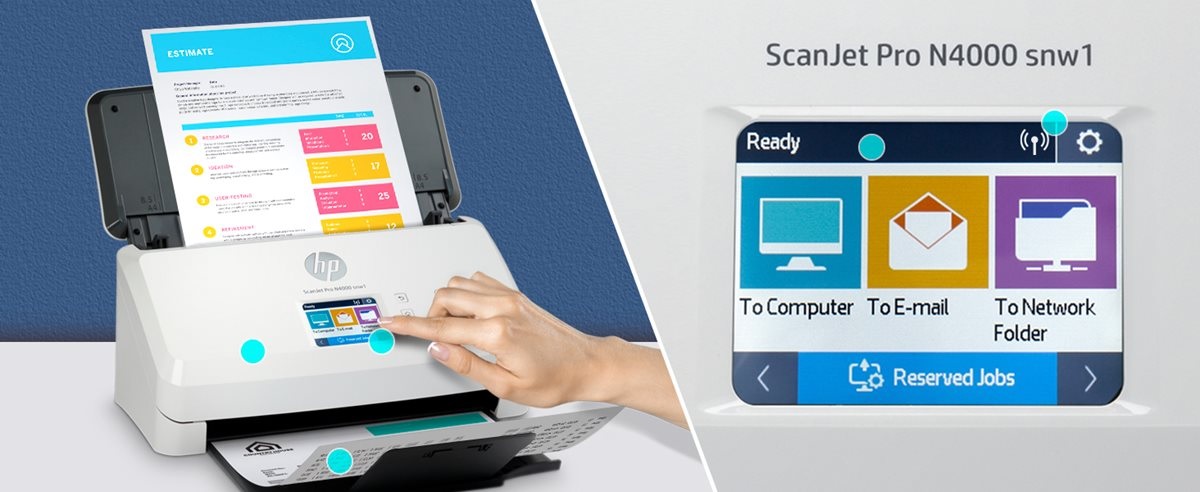








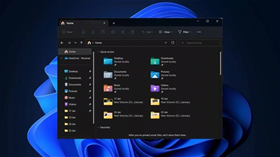



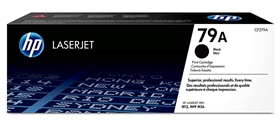











.jpg)

